
Administratorii de sistem au la dispoziție un instrument interesant care nu este întotdeauna bine folosit: Windows PowerShell. Datorită acesteia, este posibilă automatizarea a numeroase sarcini sau cel puțin executarea lor într-un mod mai ordonat și controlat.
Ideea a luat naștere în 2003 sub numele de MONAD și trei ani mai târziu a fost lansată publicului sub numele actual pentru prezentarea windows Vista. Ulterior, a fost inclus și în versiunile Windows 7, Windows 8 și Windows 10. În plus, este posibil să instalați Powershell și pe sistemele Linux și MacOS.
În foarte scurt timp s-a știut că ideea lansării Windows Powershell a fost un succes. De la Microsoft s-a asigurat că stăpânirea acestui instrument va fi cea mai importantă abilitate de care are nevoie un manager în viitor. Numai pentru asta merită să fii atent.
Windows Powershell: un instrument puternic
Windows PowerShell este un instrument care a fost conceput cu ideea lăudabilă de a ușura viața programatorilor. În calcul, i se dă numele de coajă la o interfață de linie de comandă ale cărei funcții principale sunt de a colecta informații și de a executa programe. De fapt, Windows PowerShell este un shell de comandă modern, care a fost creat luând cele mai bune caracteristici importante ale altor shell-uri.
Acest shell puternic de la Microsoft folosește limbaj de script, făcând aceste sarcini și mai ușor de realizat. Pe de altă parte, folosește un limbaj de programare dezvoltat în Microsoft .NET Framework, unul dintre cele mai utilizate pe scară largă din lume.
În prezent, există aproximativ 130 de instrumente de linie de comandă în PowerShell. Datorită acestora, se obține o mai mare agilitate atunci când se realizează cele mai diverse sarcini, atât într-un sistem local, cât și la distanță.
Pentru ce este Windows PowerShell?
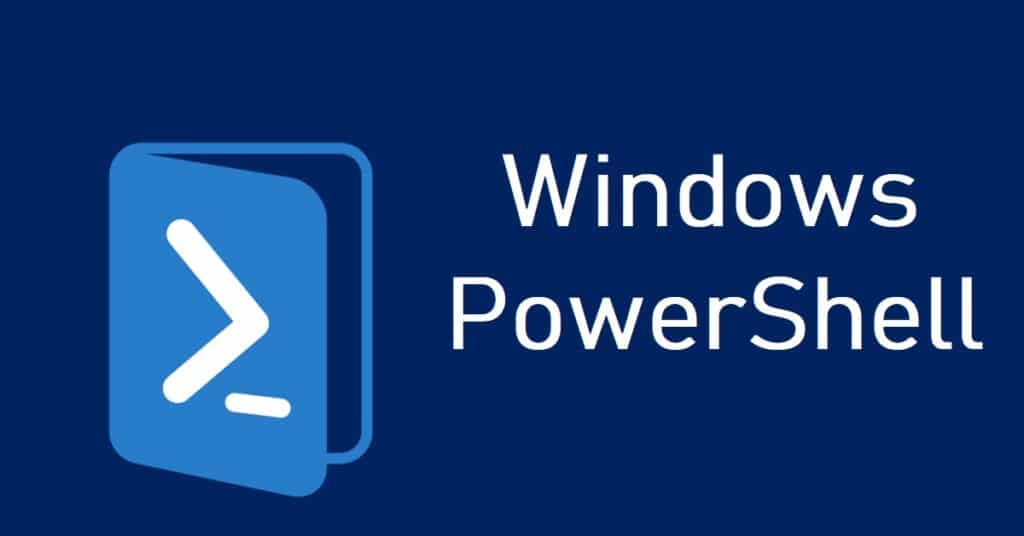
Nu există nicio îndoială că aceasta este una dintre cele mai bune soluții concepute de Microsoft în ultima vreme. PowerShell poate fi de mare ajutor utilizatorilor care doresc să atingă un anumit grad de automatizare a sarcinilor lor, de la căutări până la exportul de informații pe computere aflate în rețea.
Toate acțiunile sunt executate prin intermediul combinație de comenzi (comanda permite o cmdleturi) și prin intermediul scripting. Acestea sunt câteva dintre utilitățile sale:
Accesul la informații
PowerShell ne permite să accesăm sistemul de fișiere al computerului, ajungând chiar și la cele mai inaccesibile date și informații, precum registrul Windows. Această „cale” rămâne deschisă prin utilizarea .NET Framework de bază. De asemenea, toate informațiile sunt disponibil pentru linia de comandă unică a utilizatorului. Control total și vizibilitate.
Capacitate de automatizare
Poate cel mai interesant aspect al PowerShell, care încorporează mai multe cmdleturi comenzi de bază, simple, încorporate în shell. La acestea se pot adăuga și altele cmdleturi proprii. Fiecare dintre aceste comenzi poate fi folosită individual sau în combinație pentru a executa sarcini mai complexe., atingând un grad remarcabil de automatizare.
Legat de aceasta este abilitatea de a scalabilitate oferit de Windows Powershell. Printr-un singur script cmdlet, o sarcină de tip rutină (cum ar fi actualizarea sistemului de operare) poate fi implementată pentru a fi executată pe o rețea de computere de fiecare dată.
Conexiune de la distanță
De remarcat este și capacitatea PowerShell de a conectați de la distanță la alt sistem. Un exemplu ar putea fi un administrator care a dorit să se conecteze la un server situat într-o locație fizică diferită, unde ar putea executa comenzi în același mod ca și cum ar lucra direct.
Câteva comenzi PowerShell la îndemână
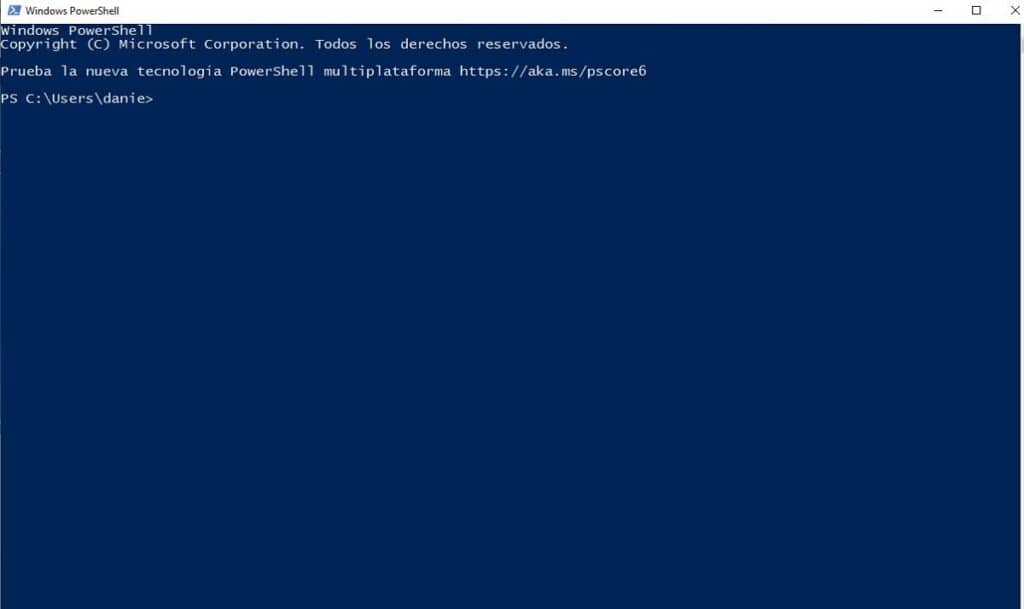
Pentru a începe să lucrați cu instrumentul PowerShell, trebuie să accesați funcția Run inclusă în Windows urmând acești pași:
- Apăsați simultan tastele Windows + R.
- În caseta Run care se deschide în continuare, scriem „PowerShell” și faceți clic pe "A accepta".
Iată o listă de cmdleturi utile care pot fi utilizate în PowerShell, deși sunt doar o mică mostră din toate:
Obține ajutor
Unul dintre primele lucruri pe care trebuie să învățați să gestionați bine PowerShell, deoarece această comandă ne va oferi toată documentația pe care trebuie să o știm despre funcții, cmdlet-uri, comenzi și scripturi. De exemplu, pentru a afla mai multe despre cmdletul Get-Service, tastați „Get-Help Get-Service”.
Copiere-articol
Folosind această comandă puteți copia foldere sau fișiere. De asemenea, vă permite să le copiați și să le redenumiți.
Obțineți service
Folosit pentru știți ce servicii sunt instalate pe sistema, atât cele care rulează, cât și cele care sunt deja oprite.
Invocați-comandă
Este folosit pentru a executa un script sau o comandă PowerShell pe unul sau mai multe computere. Este folosit prin scrierea Invoke-Command împreună cu scriptul cu locația exactă.
Eliminați-element
Comanda pentru a șterge orice element, cum ar fi foldere, fișiere și funcții. Permite ștergeri selective pe baza unei serii de parametri specifici.
Obține-proces
Folosind PowerShell, puteți afla și ce procese rulează (funcționarea acestuia este similară cu cea a comenzii Get-Service).
Concluzie
Luate una câte una, toate aceste comenzi s-ar putea să nu pară foarte utile. Adevăratul său potențial este dezvăluit atunci când comanda este combinată cu alți parametri. Aici își descoperă întregul potențial.
În cele din urmă, dacă vrem să cunoaștem toate cmdleturile PowerShell disponibile, tot ce trebuie să facem este să executăm comanda „Afișează-comandă”, care va deschide o fereastră care afișează o listă lungă cu toate comenzile.
Mult verb și foarte greu de digerat. Nu știu pentru ce este
Cum îl actualizez?